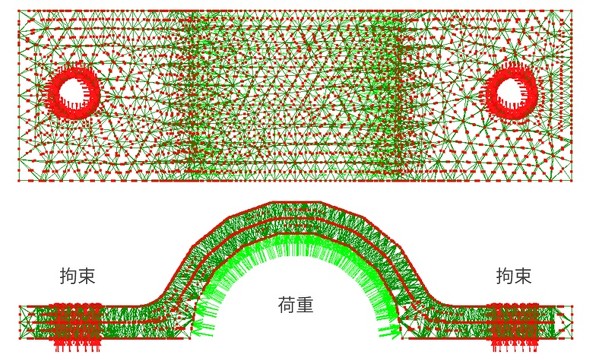線形静解析の流れを“ステップ・バイ・ステップ”で理解する:構造解析、はじめの一歩(5)(4/5 ページ)
「構造解析」を“設計をより良いものとするための道具”として捉え、実践活用に向けた第一歩を踏み出そう。第5回は「誰もが必ずできる線形静解析」をテーマに、無償ツールを活用しながら“ステップ・バイ・ステップ”で大まかな線形静解析の流れを解説していく。
固定(拘束条件)を設定する
CAEの世界では、固定することを「拘束条件」といいます。「拘束」というと「身柄を拘束した」みたいに、何となく物騒ですね。解析で何を拘束するのかというと「節点の自由度」です。
節点は、3次元空間の中で6つの自由度を持っています。x、y、zの方向を「並進自由度」、それぞれの回転であるθx、θy、θzを「回転自由度」といいます。この並進と回転が動くのか、固定されているのかで、部品の固定状態を表現します。
固定といってもいろいろあります。溶接、ボルト、リベット、接着剤など……。その固定様式の全てに対して、節点がどっちに動くか、固定されるかを設定するなんて無理がありますよね。
今回は、線形静解析の流れを知っていただくためなので、より現実的な拘束条件は“後ほど”ということでお願いします。ここではとりあえずボルトの穴の周りの全ての節点を「完全固定」としました(図4)。完全固定とは節点の6つの自由度全てを固定することです。
Fusion 360の場合は、形状ベースで拘束条件を設定します。穴の「筒面」を指定するだけで拘束条件を設定できます。この筒面に含まれる全ての節点の自由度が固定されます。有限要素法で解析する以上、結局は節点に対して拘束条件が設定されることを覚えておいてください。
荷重を設定する
いよいよ「荷重」です。言うまでもありませんが、荷重とは部品にかかるチカラのことです。CAEでは「荷重条件」といいます。これを設定すれば解析ができます。荷重もさまざまな荷重がありますが、結局のところ節点の自由度ごとのチカラに分解されます。
ここではパイプを固定する部分に、内側から1MPaの圧力をかけます。1MPaとはどれくらいの圧力なのか、感覚的につかんでおくことは重要です。1cm2当たり10.2kgfです。かなり高い圧力です(図4)。
Fusion 360の場合は、形状ベースで荷重条件を設定します。拘束条件と同じです。パイプを固定する部分の内側の面を指定すれば、その面上に含まれる全ての節点に荷重がかかることになります。
Copyright © ITmedia, Inc. All Rights Reserved.